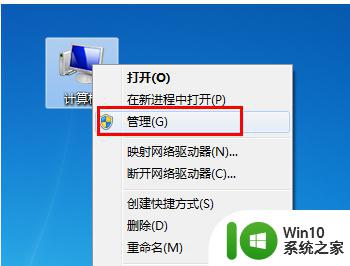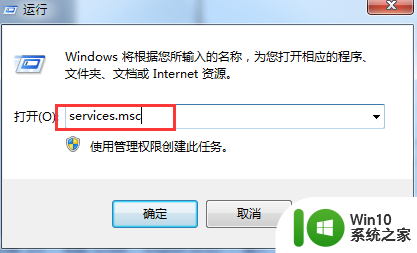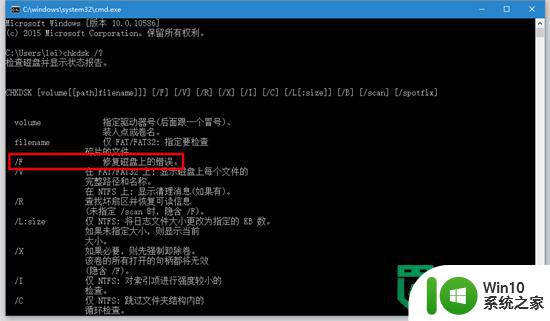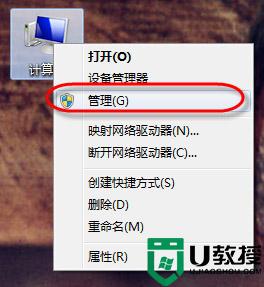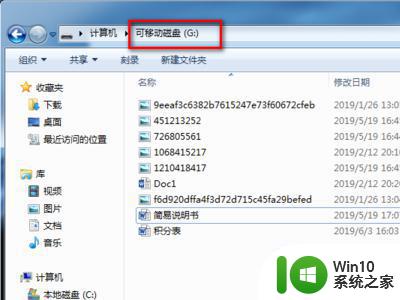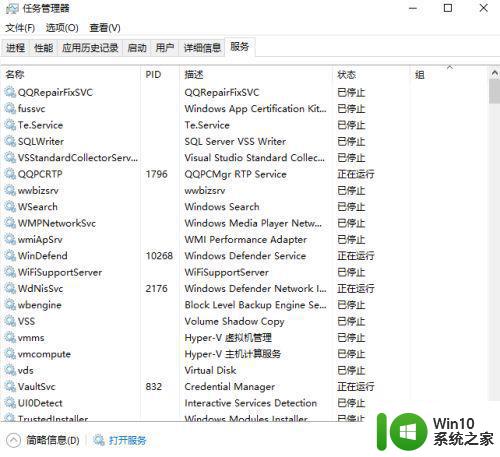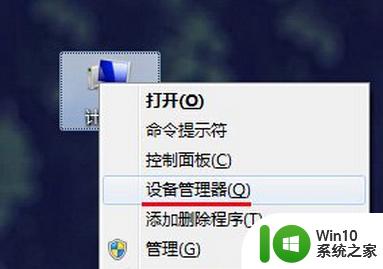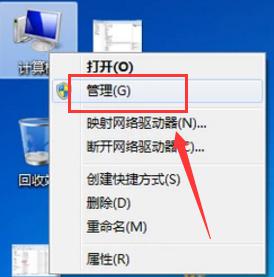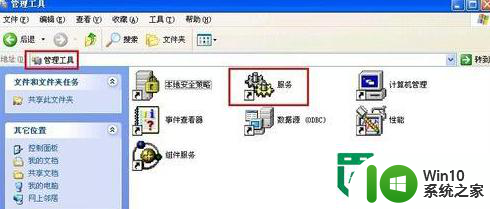解决U盘无法识别的最佳方法 U盘无法识别怎么办
U盘作为一种常见的存储设备,被广泛应用于各个领域,有时我们可能会面临着一个令人沮丧的问题——U盘无法被电脑正常识别。当我们插入U盘后,电脑却无法读取其中的数据,这不仅影响了我们的工作效率,也给我们的生活带来了不便。面对这个问题,我们应该如何解决呢?本文将为大家介绍一些解决U盘无法识别的最佳方法,帮助大家从根本上解决这个困扰。无论是硬件故障还是软件问题,我们都能找到合适的解决方案,让U盘重新恢复正常工作。
具体的操作步骤如下:
1、单击开始菜单,然后再单击“运行”,在运行窗口输入“cmd”,点击回车键;
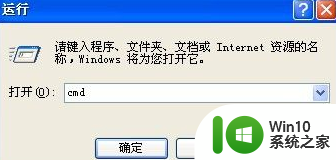
2、在命令提示符窗口内分别执行下面两条命令:
reg add "HKEY_LOCAL_MACHINESYSTEMCurrentControlSetControlSession ManagerEnvironment" /v "DEVMGR_SHOW_DETAILS" /d 1 /t REG_SZ /f
reg add "HKEY_LOCAL_MACHINESYSTEMCurrentControlSetControlSession ManagerEnvironment" /v"DEVMGR_SHOW_NONPRESENT_DEVICES" /d 1 /t REG_SZ /f
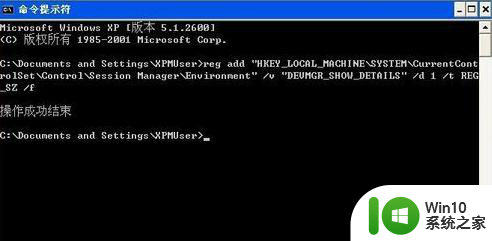
3、重启计算机,在运行窗口输入“devmgmt.msc”,点击回车键;
4、打开设备管理器,在菜单栏点击“查看” - “显示隐藏的设备”;
5、然后点击“通用串行总线控制器”项目,将所显示的灰色项目和USB大容量存储设备卸载掉;
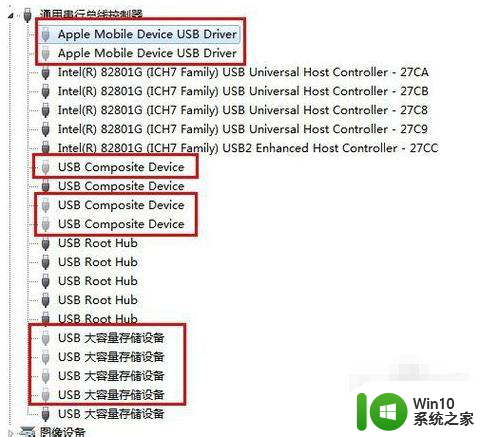
6、右键点击“通用串行总线控制器”项目,在弹出的下拉菜单中选择“扫描检查硬件改动”;
7、拔掉USB设备,再重新插上,看是否已经OK。
以上就是解决U盘无法识别的最佳方法的全部内容,还有不懂得用户就可以根据小编的方法来操作吧,希望能够帮助到大家。